Windows 11 22H2向けにリリースされた10月の月例セキュリティパッチ「KB5031354」が、多くのユーザーにおいてインストールに失敗し、0x800f0922、0x80070002、0x800f0900 などのエラー メッセージが表示されていることがWindows Latestの記事にて報告されています。
不具合の内容としては、「KB5031354」のインストール失敗、ファイル エクスプローラーのクラッシュ、AMD プロファイルのリセット、アップデート後に Modern Warfare 2 を含むいくつかのゲームがクラッシュしたり予期せず終了したりする、更新後に仮想マシンが起動しなくなるなどが挙げられています。
現状これといった対処法はなく、「KB5031354」のアンインストールで改善はするようですが、ゼロデイを含む重大な複数の脆弱性への対処が含まれており、安易なアンインストールは非推奨です。
よほどの不具合が無い限りは、Microsoftの対処を見守ったほうが良いでしょう。なお、管理人の環境(Windows 11 22H2/Surface Pro 8)では特に問題は発生しておりません。
Windows 11 22H2:KB5031354のインストールに失敗し「0x800f0922」「0x80070002」「0x800f0900」エラーが表示される
KB5031354は、Windows 11 22H2 以降の必須セキュリティ更新プログラムであり、ほとんどのシステムに自動的にダウンロードしてインストールされるようになっていますが、一部の環境でインストールに失敗するという報告が上がっています。
KB5031354のアップデート適用に失敗すると、次のエラーメッセージが表示されるようです。
- 0x800f0922
- 0x80070002
- 0x800f0900
現状エラー発生時の対処法はなし、アンインストールは基本的に非推奨
現状KB5031354適用時にエラーが発生した場合の明確な対処法はないようです。
ちなみに、以下のような回避策を試しても修正できなかったとの事。
- SoftwareDistributionフォルダーの削除
- Windows アップデートのトラブルシューティング ツールの実行
- Windows 11 インストール アシスタントの活用
- Microsoft Update カタログによる手動インストール
- SFC scannow およびその他のシステム整合性チェックの実行
現時点でMicrosoftからの公式アナウンスは無し
現時点でMicrosoftはこの問題についてコメントしておらず、これらの問題に対処するための回避策も提供されていません。
基本的にKB5031354はセキュリティパッチの為、安易なアンインストールは非推奨ですが、どうしても不具合を改善したい場合は、バグが解決されるまでKB5031354をアンインストールしてください。
バグのあるパッチを削除するには、[スタート] メニューを開き、[設定] > [Windows Update] から履歴ページに移動し、[更新プログラムをアンインストールする] をクリックします。
参考サイト:Windows Latest

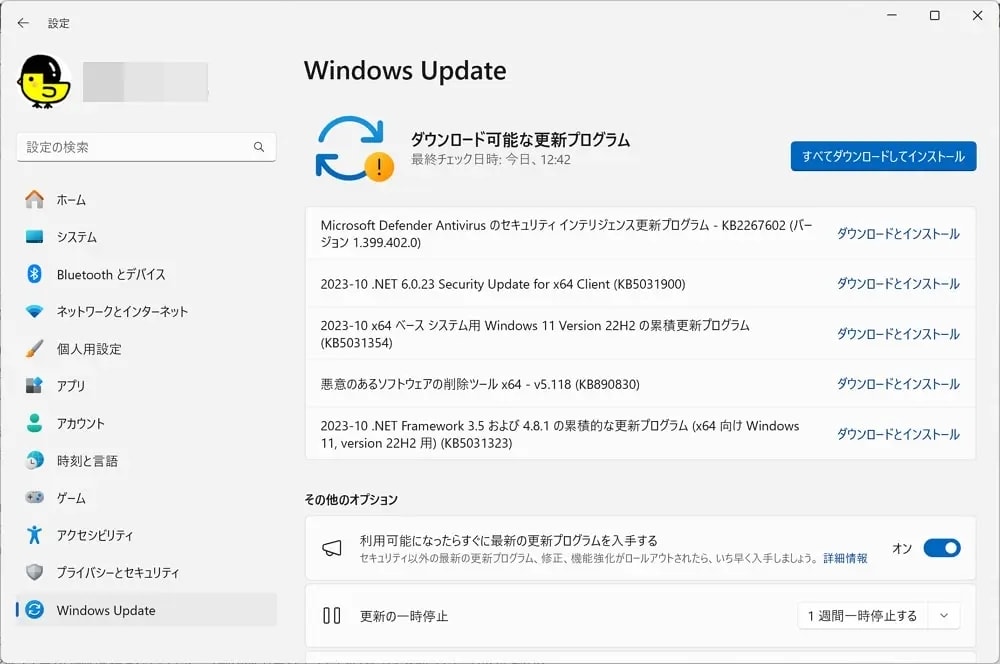





コメント